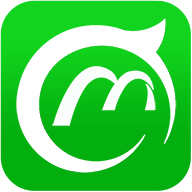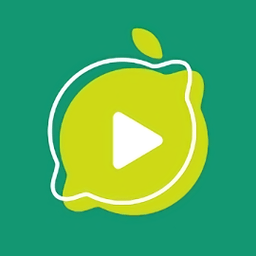如何轻松关闭iPhone微信深色/夜间模式
iPhone微信如何关闭深色模式(黑色夜间模式)

在日常使用iPhone的过程中,微信作为我们最常用的社交软件之一,其界面颜色也会随着手机系统的设置而变化。有时候,手机开启了深色模式(也被称为夜间模式),微信也会自动适配为深色界面,这在夜间使用确实能带来更加舒适的阅读体验。然而,在白天或特定环境下,我们可能希望将微信界面恢复到传统的亮色模式。那么,如何在iPhone上关闭微信的深色模式呢?本文将详细介绍几种方法,帮助大家轻松实现这一操作。
方法一:通过系统设置关闭深色模式
1. 打开iPhone设置
首先,我们需要在iPhone的主屏幕上找到“设置”应用,点击打开。
2. 进入显示与亮度设置
在设置菜单中,向下滚动找到并点击“显示与亮度”选项。
3. 关闭深色模式
在显示与亮度设置页面中,你会看到一个名为“深色”的开关。如果当前已开启深色模式,该开关将处于打开状态。点击开关将其关闭,手机界面将恢复到传统的亮色模式。
4. 检查微信界面
关闭深色模式后,返回到微信应用,你会发现微信的所有界面也已经自动恢复到亮色模式了。
方法二:通过微信设置关闭深色模式
除了通过系统设置关闭深色模式外,我们还可以直接在微信应用中进行设置。以下是具体步骤:
1. 打开微信设置
打开微信应用,点击右下角的“我”选项,进入个人中心页面。在个人中心页面中,点击“设置”选项。
2. 进入通用设置
在设置菜单中,向下滚动找到并点击“通用”选项。
3. 关闭深色模式
在通用设置页面中,你会看到一个名为“深色模式”的选项。点击进入深色模式设置页面。在这里,你可以看到一个名为“跟随系统”的开关。如果当前微信已经跟随系统开启了深色模式,该开关将处于打开状态。点击开关将其关闭,微信界面将不再跟随系统深色模式变化。
4. 手动选择亮色模式(可选)
如果你希望微信始终使用亮色模式,无论系统如何设置,你可以在深色模式设置页面中手动选择“普通模式”。这样,无论手机系统是否开启深色模式,微信都将保持亮色界面。
方法三:同时调整系统设置和微信设置(针对特定需求)
有时候,我们可能希望在特定时间段内使用深色模式(如夜间),而在其他时间段内使用亮色模式(如白天)。为了实现这一需求,我们可以结合系统设置和微信设置进行调整。
1. 设置系统夜间模式
首先,在iPhone的设置菜单中找到“显示与亮度”选项,然后点击“自动”按钮。在自动设置页面中,你可以设置一个时间范围,在该时间范围内手机将自动切换到深色模式。例如,你可以设置晚上10点到早上7点为深色模式时间范围。
2. 调整微信深色模式设置
接下来,在微信的设置菜单中找到“通用”选项,然后进入“深色模式”设置页面。在这里,确保“跟随系统”开关处于打开状态。这样,当手机系统切换到深色模式时,微信也会自动跟随变为深色界面;当手机系统切换到亮色模式时,微信也会自动恢复为亮色界面。
注意事项
1. 版本兼容性
以上方法适用于大多数版本的iOS系统和微信应用。然而,不同版本的界面和操作可能略有不同。因此,在进行设置时,请确保你的iPhone和微信应用已经更新到最新版本。
2. 自动切换功能
如果你希望手机能够根据环境光线自动切换深色模式和亮色模式,可以在iPhone的设置菜单中找到“辅助功能”选项,然后进入“显示与文字大小”设置页面。在这里,你可以开启“自动亮度调节”功能。不过需要注意的是,该功能主要影响手机屏幕的整体亮度,而不是特定应用的界面颜色。
3. 个人偏好
深色模式和亮色模式各有优缺点。深色模式在夜间或暗光环境下更加护眼,但可能会导致屏幕内容在强光下难以看清。亮色模式则更适合在白天或明亮环境下使用,但可能会对眼睛造成一定压力。因此,在选择使用哪种模式时,请根据自己的使用习惯和环境光线进行权衡。
4. 其他应用设置
除了微信外,其他应用也可能支持深色模式。如果你希望统一调整所有应用的界面颜色,可以在iPhone的设置菜单中找到“显示与亮度”选项,然后全局开启或关闭深色模式。这样,所有支持深色模式的应用都会跟随系统设置进行变化。
总结
通过以上介绍,我们可以发现关闭iPhone微信的深色模式其实非常简单。无论是通过系统设置还是微信自身的设置菜单进行操作,都能轻松实现这一目标。同时,我们还可以根据自己的使用习惯和环境光线进行灵活调整,以确保在使用微信时能够获得最佳的视觉体验。希望这篇文章能够帮助大家更好地理解和使用iPhone微信的深色模式设置功能。
- 上一篇: 重燃爱火:高效策略挽回他的心
- 下一篇: 哪些因素影响选择私人影吧设备?
新锐游戏抢先玩
游戏攻略帮助你
更多+-
02/26
-
02/26
-
02/26
-
02/26
-
02/26